Slik tilbakestiller du Windows 10 Innstillinger-appen
Microsoft Windows 10 Helt / / May 04, 2021

Sist oppdatert den

Microsoft fortsetter å flytte mer klassiske systemverktøy og verktøy til Innstillinger-appen på Windows. Men det kan komme en tid da Innstillinger ikke starter. Eller kanskje det vil starte og deretter krasje. Uansett er det en rask måte å løse problemet på å tilbakestille appen. Slik gjør du det.
Tilbakestill innstillingsappen på Windows 10
Tilbakestilling av Innstillinger-appen er en relativt grei prosess. Begynn med å trykke på Start-knappen på tastaturet. Deretter type:innstillinger i søkefeltet. Innstillinger-appen skal være den første på resultatlisten. Høyreklikk på den og klikk deretter på Appinnstillinger. Alternativt kan du klikke på “Appinnstillinger” fra Innstillinger-appresultatene i venstre kolonne.
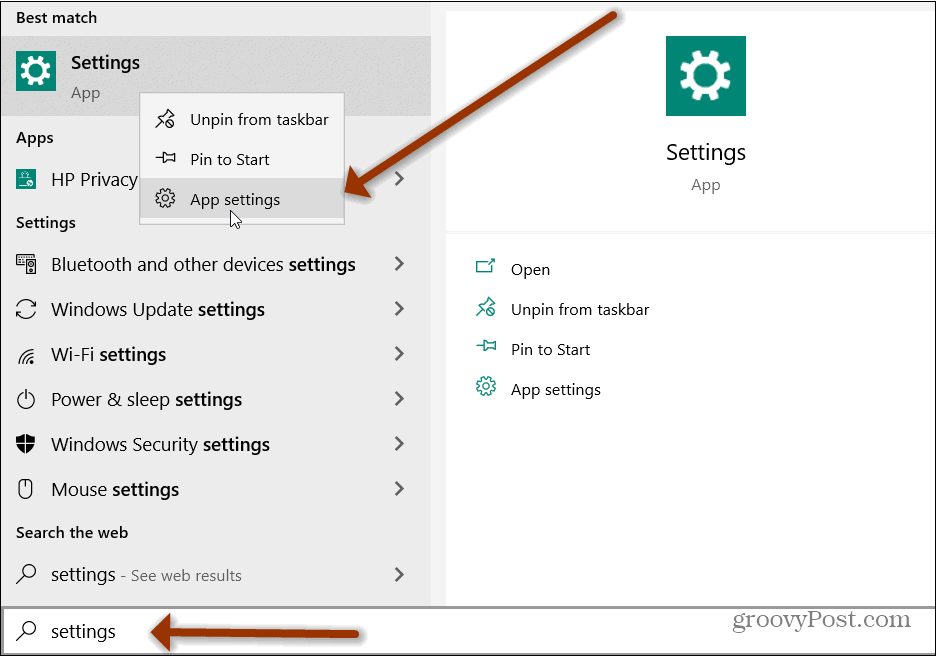
Når vinduet Innstillinger åpnes, blar du ned til “Tilbakestill” -delen av siden og klikker på Nullstille knapp.
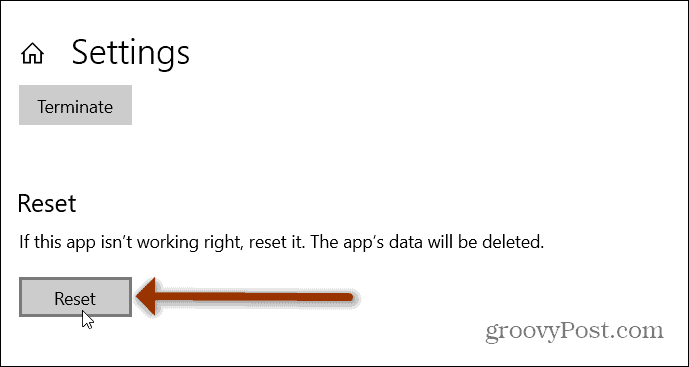
Etter at du har klikket på Tilbakestill-knappen, kommer en melding som minner deg om at alle appens data og preferanser vil bli slettet. Gå videre og klikk på Tilbakestill-knappen på den meldingen.
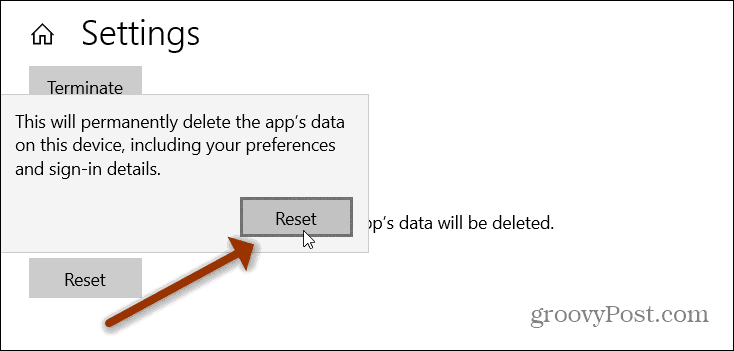
Det er alt det er med det. Innstillinger-appen din blir tilbakestilt til standardinnstillingene, og du bør kunne åpne den fra Start-menyen eller ved å bruke hurtigtasten Windows-tast + I. Husk at du må gå inn og gjøre endringer du hadde tidligere. Som din Personverninnstillinger, for eksempel.
Bruk PowerShell
Hvis du er en erfaren bruker, kan du bare bruke PowerShell til å tilbakestille appen. Merk at du må kjøre versjon 20175 eller høyere. Først, start Kraftskall fra Start-menyen.

Når PowerShell åpnes, skriver du inn eller kopierer og limer inn følgende kode og trykker Tast inn.
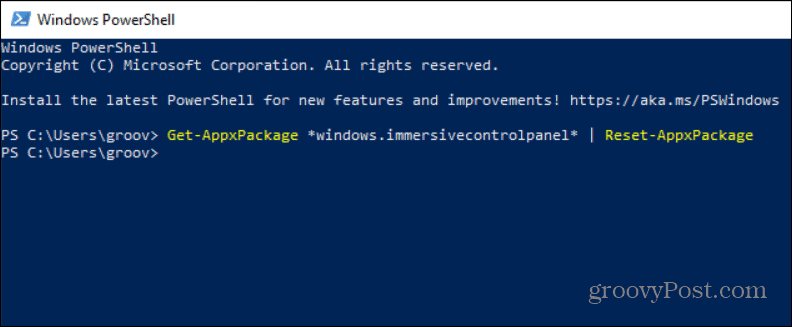
Det er det! En bekreftelsesmelding dukker ikke opp. Det tilbakestiller ganske enkelt Innstillinger-appen, og du er klar.
Få Taskbar Shortcut Back
Merk: Hvis du opprettet en snarvei for Innstillinger på oppgavelinjen, vil den bli fjernet under tilbakestillingsprosessen. Men du kan enkelt legge den til igjen.
Åpne Start-menyen og høyreklikk på Innstillinger. Gå til menyen som kommer opp Mer> Fest til oppgavelinjen.
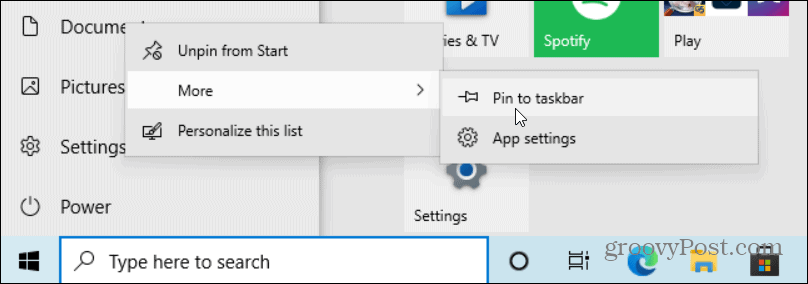
Tilbakestilling av Innstillinger-appen kan være nyttig hvis den ikke åpner eller krasjer. Når du har tilbakestilt appen, skal den nå fungere, og du har ingen problemer.
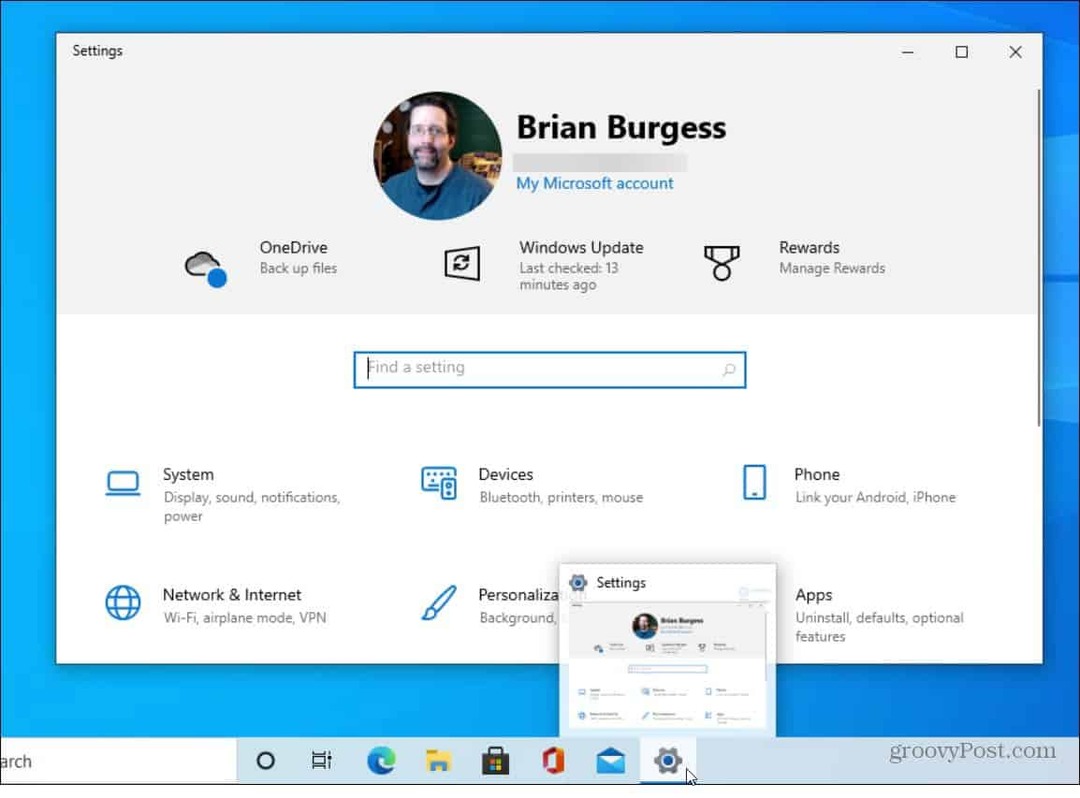
For mer om Innstillinger-appen på Windows 10, sjekk ut hvordan du gjør det finn klassiske systeminnstillinger. Sørg for å lese hvordan du aktiverer og konfigurer Windows 10 Storage Sense i Innstillinger-appen.
Slik tømmer du Google Chrome-hurtigbuffer, informasjonskapsler og nettleserlogg
Chrome gjør en utmerket jobb med å lagre nettleserloggen, hurtigbufferen og informasjonskapslene for å optimalisere nettleserens ytelse online. Hennes hvordan ...
Prismatching i butikk: Hvordan få onlinepriser mens du handler i butikken
Å kjøpe i butikken betyr ikke at du må betale høyere priser. Takket være prismatchende garantier kan du få rabatter på nettet mens du handler i ...
Hvordan gi et Disney Plus-abonnement med et digitalt gavekort
Hvis du har hatt glede av Disney Plus og vil dele det med andre, kan du kjøpe Disney + gaveabonnement for ...
Din guide til deling av dokumenter i Google Dokumenter, Ark og Lysbilder
Du kan enkelt samarbeide med Googles nettbaserte apper. Her er guiden din for deling i Google Dokumenter, Regneark og Lysbilder med tillatelsene ...



